Excel ni samo orodje za tabele in preproste diagrame. Z Bing Maps lahko svoje podatke popeljete v novo dimenzijo, tako da jih prikažete na prostorskem zemljevidu. Ta priročnik vam bo pokazal, kako ustvariti interaktivne 3D grafike z Bing Maps v Excelu.
Najpomembnejši ugotovitvi:
- Bing Maps omogoča vizualizacijo prostorskih podatkov neposredno v Excelu.
- Lahko povežete različne kazalnike s lokacijami in jih grafično prikažete.
- Aplikacija ponuja številne možnosti prilagajanja za individualno oblikovanje vizualizacije.
Korak 1: Dostop do Bing Maps v Excelu
Najprej odprite svojo aplikacijo Excel. Pojdite v menijsko vrstico in poiščite možnost za Bing Maps. Ta funkcija je vgrajena v Microsoft Excel in vam omogoča učinkovito razvrščanje prostorskih podatkov.
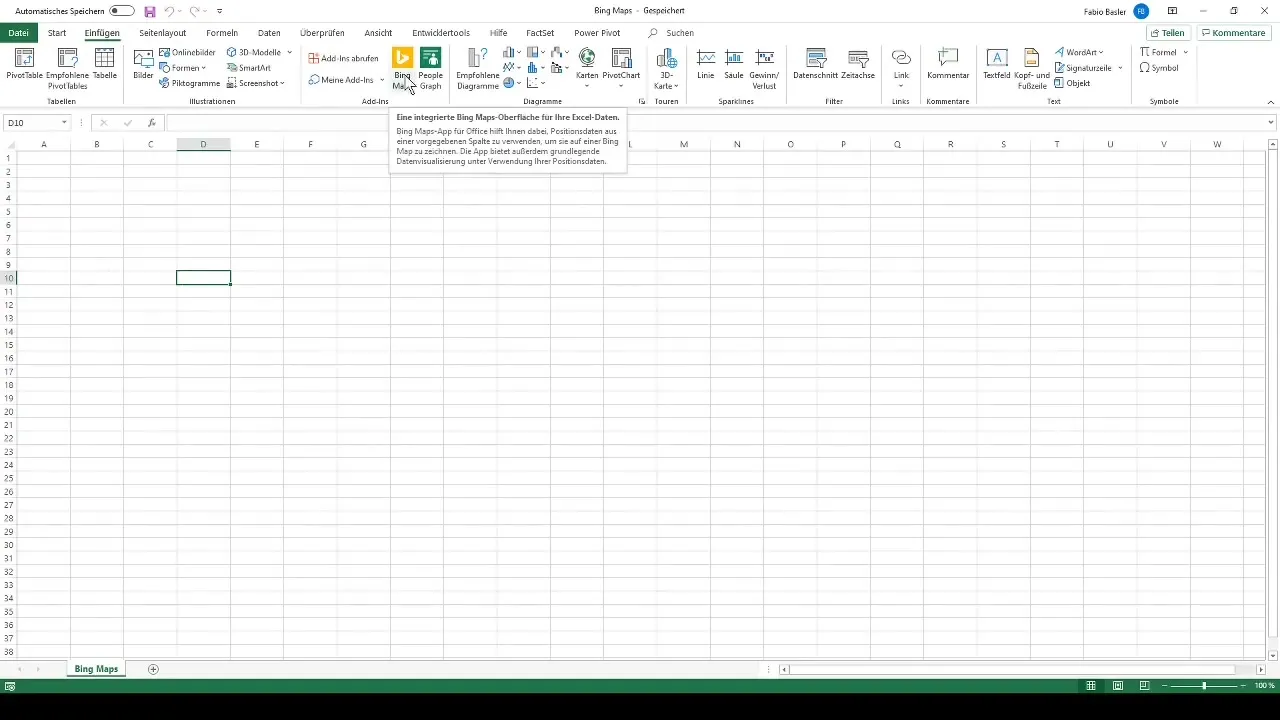
Korak 2: Vnesite primerne podatke
Za optimalno izkoriščanje funkcij Bing Maps morate najprej naložiti vzorčne podatke. Privzeto lahko izberete pet mest, kot so Seattle, Berlin, London, Pariz in Tokio. To vključuje kazalnike, kot so prihodki in stroški. Te podatke nato prikažemo na zemljevidu Bing.
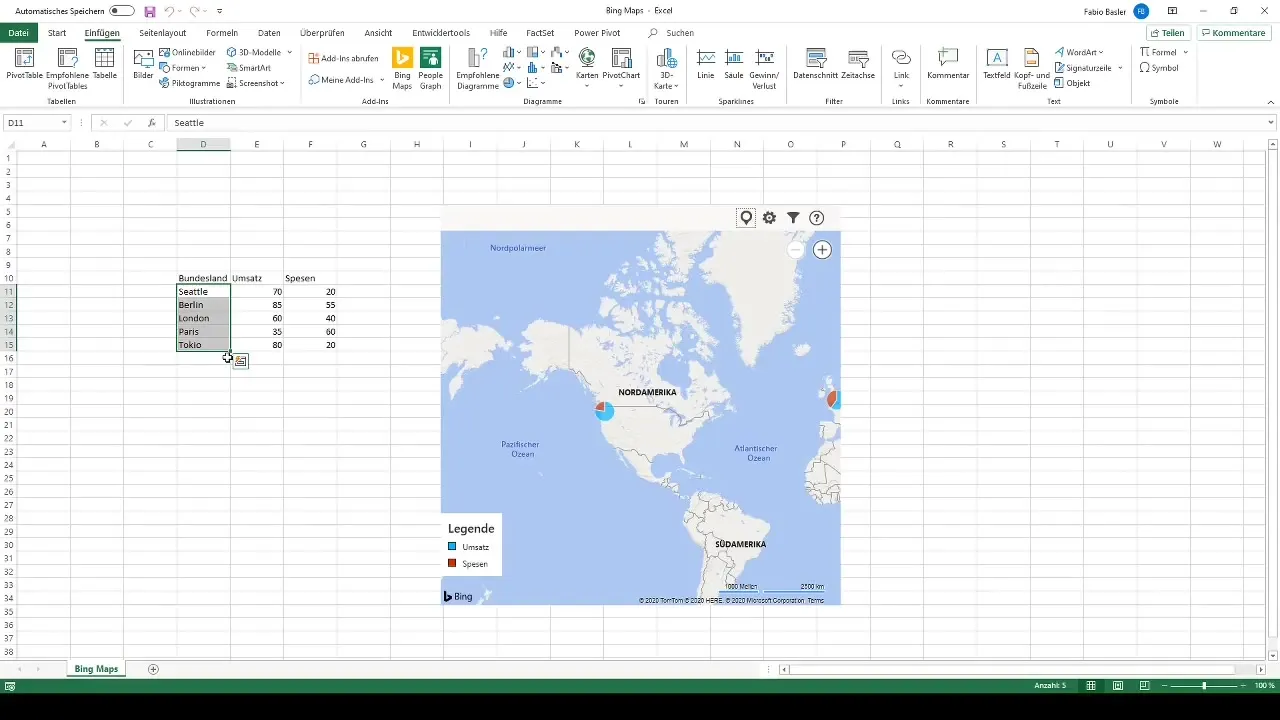
Korak 3: Raziščite interaktivni zemljevid
Ko so podatki vneseni, lahko raziščete interaktivni zemljevid. Premikajte kurzor po zemljevidu, da si ogledate porazdelitev kazalnikov za izbrana mesta. To vam omogoča vizualen in intuitiven način prepoznavanja regionalnih razlik v podatkih.
Korak 4: Dodajanje lastnih podatkov
Če želite analizirati lastne številke, lahko dodate dodatna mesta in kazalnike. Kliknite na simbol za filtriranje in izberite "Izberi podatke". Razširite izbiro za nova mesta, kot so Bremen, Düsseldorf, München, Barcelona in Washington.
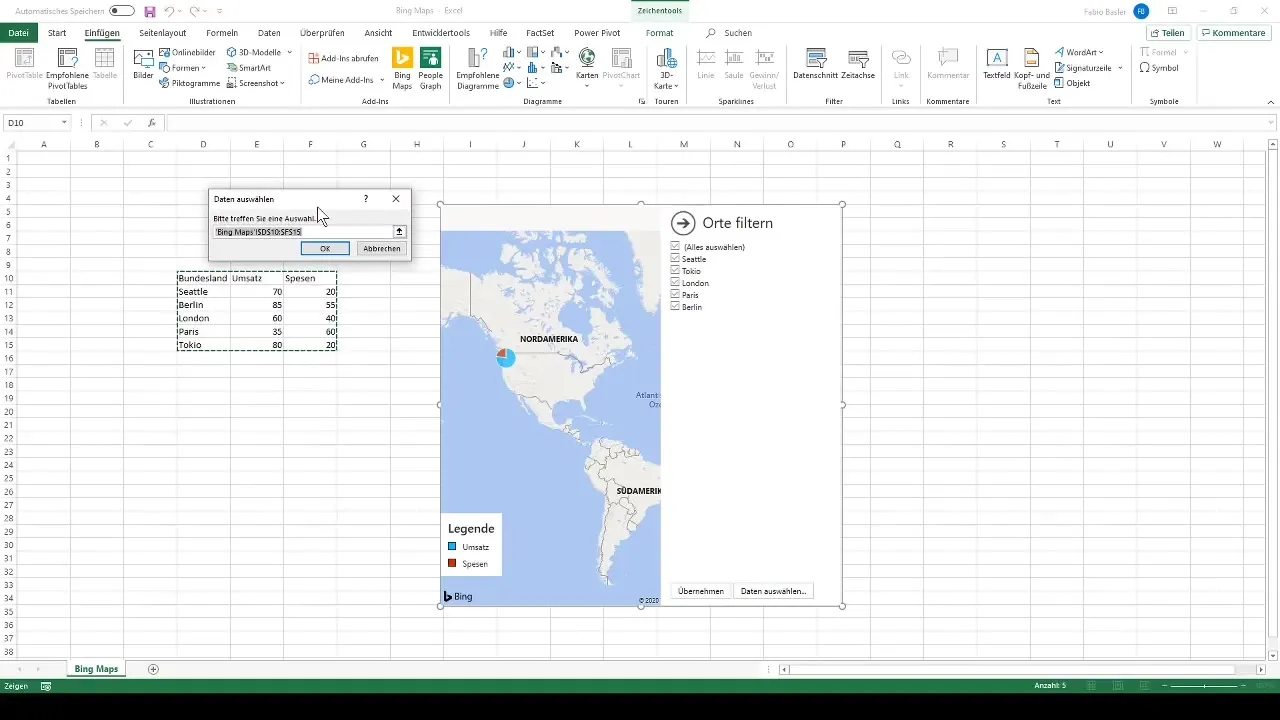
Korak 5: Določanje novih kazalnikov
Z tabelo dodajte nove kazalnike, na primer prihodke, stroške in stroške. Uporabite enostavne Excel formule za izračun novih vrednosti. Tako boste imeli možnost, da svoji analizi dodate personalizirano noto.
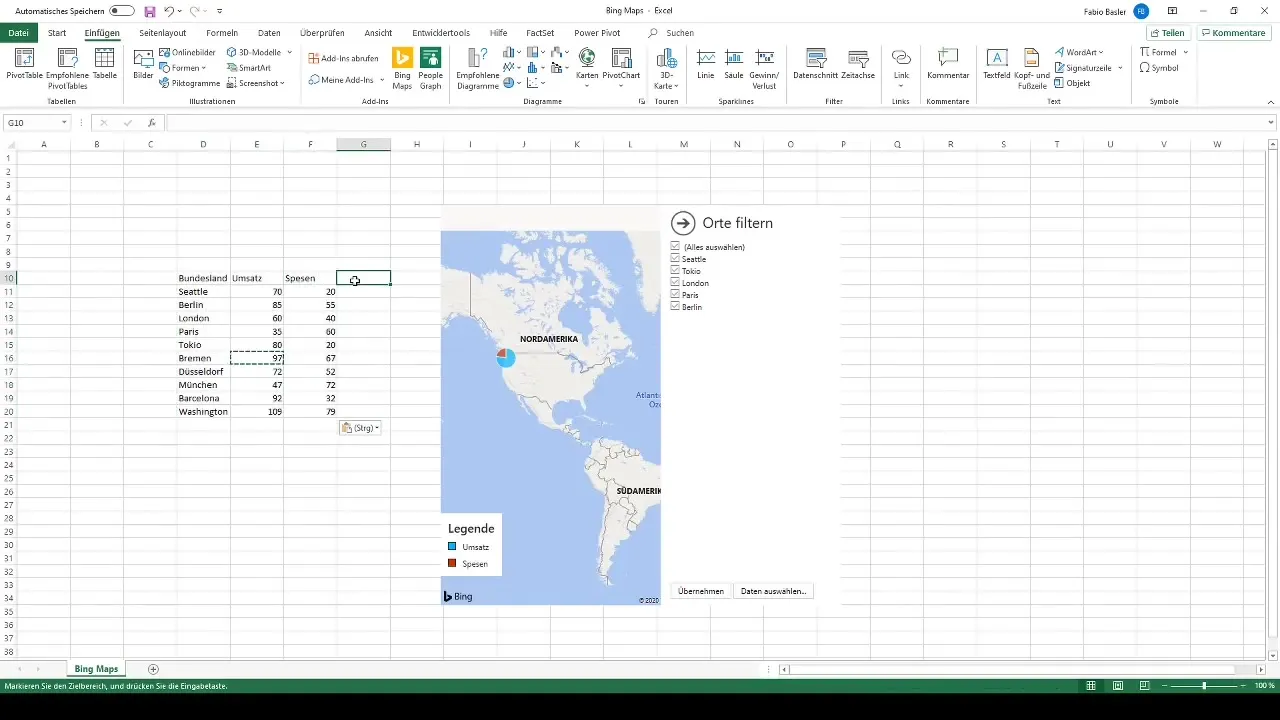
Korak 6: Posodobitev podatkov
Po dodajanju novih mest in kazalnikov se vrnite na Bing Maps, da posodobite podatke. Izberite celoten obseg podatkov in potrdite izbiro. Tako boste zagotovili, da se posodobljene informacije prikažejo na zemljevidu.
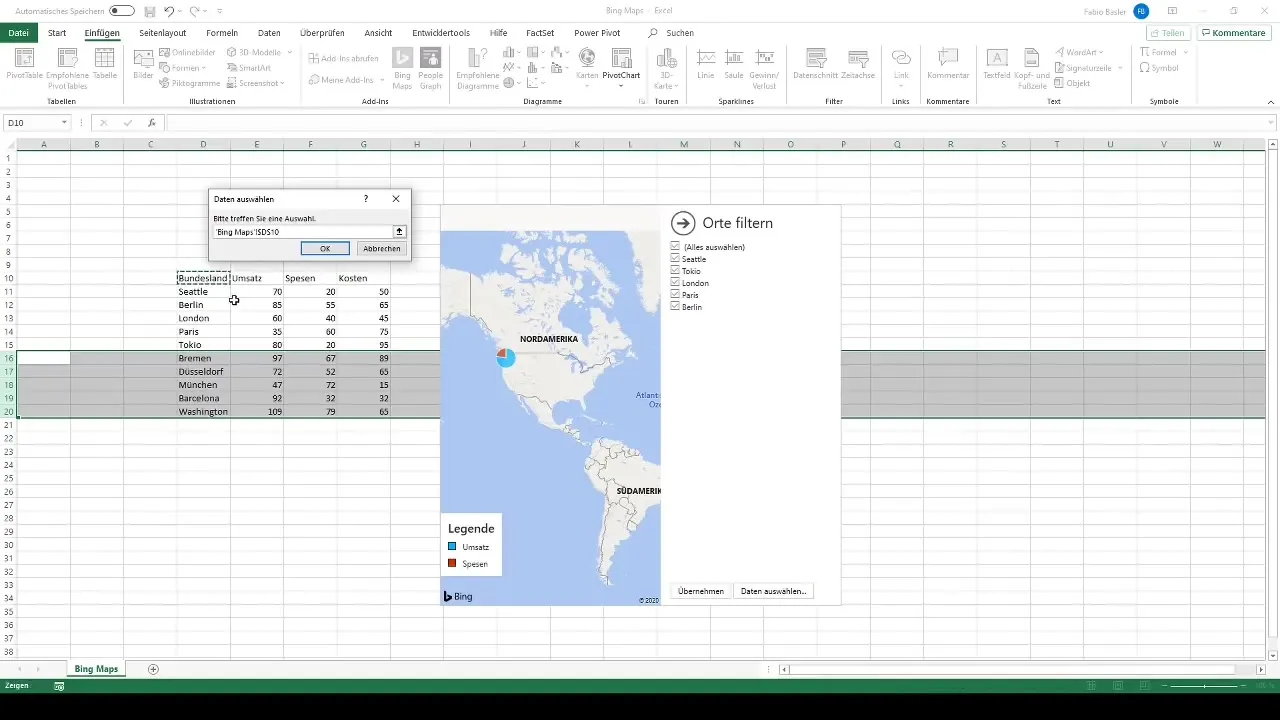
Korak 7: Prilagoditev vizualizacije
Po posodobitvi podatkov lahko prilagodite vizualizacijo. Spremenite barve za prihodke, stroške in stroške, da bolje izpostavite razlike. Bing Maps vam omogoča veliko možnosti prilagajanja, da optimizirate prikaz svojih podatkov.
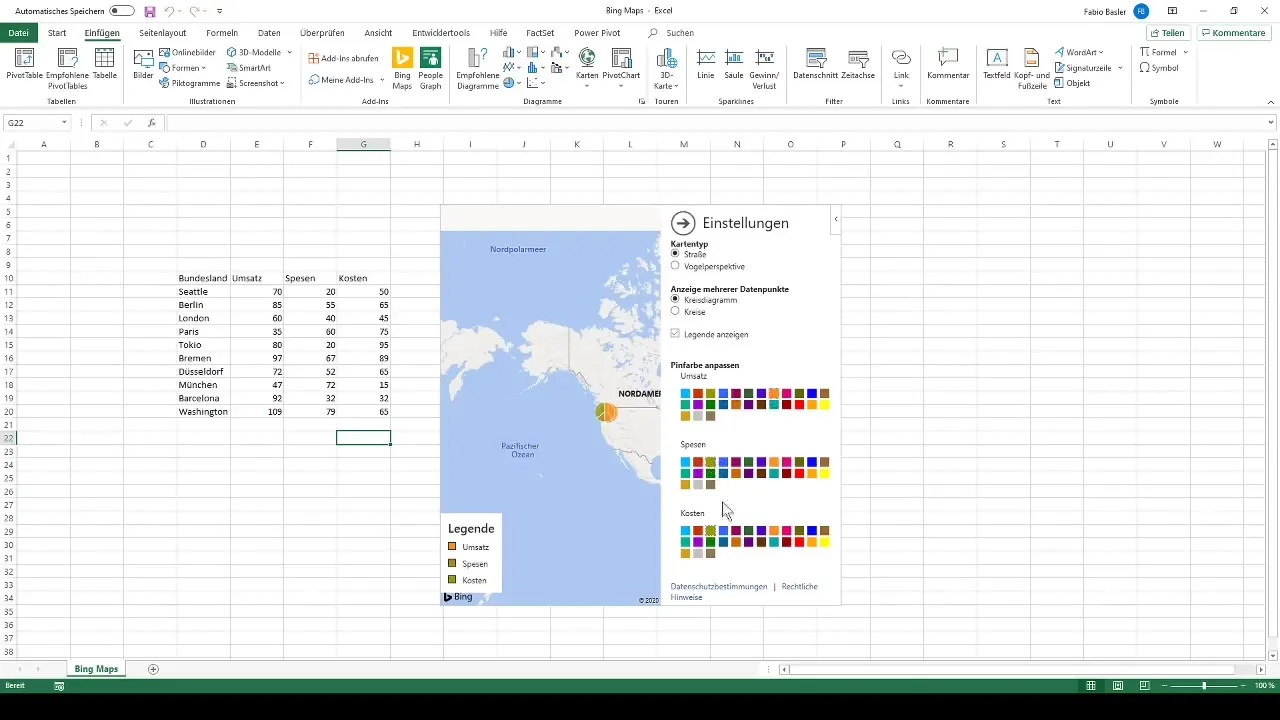
Korak 8: Izkoristite dodatne možnosti vizualizacije
Uporabite različne možnosti vizualizacije, ki jih ponuja Bing Maps. Lahko izberete pogled iz ptice perspektive ali preklopite med različnimi vrstami diagramov, kot so krožni diagrami in volumni krogov. Te možnosti vam pomagajo, da podatke prikažete privlačno in informativno.
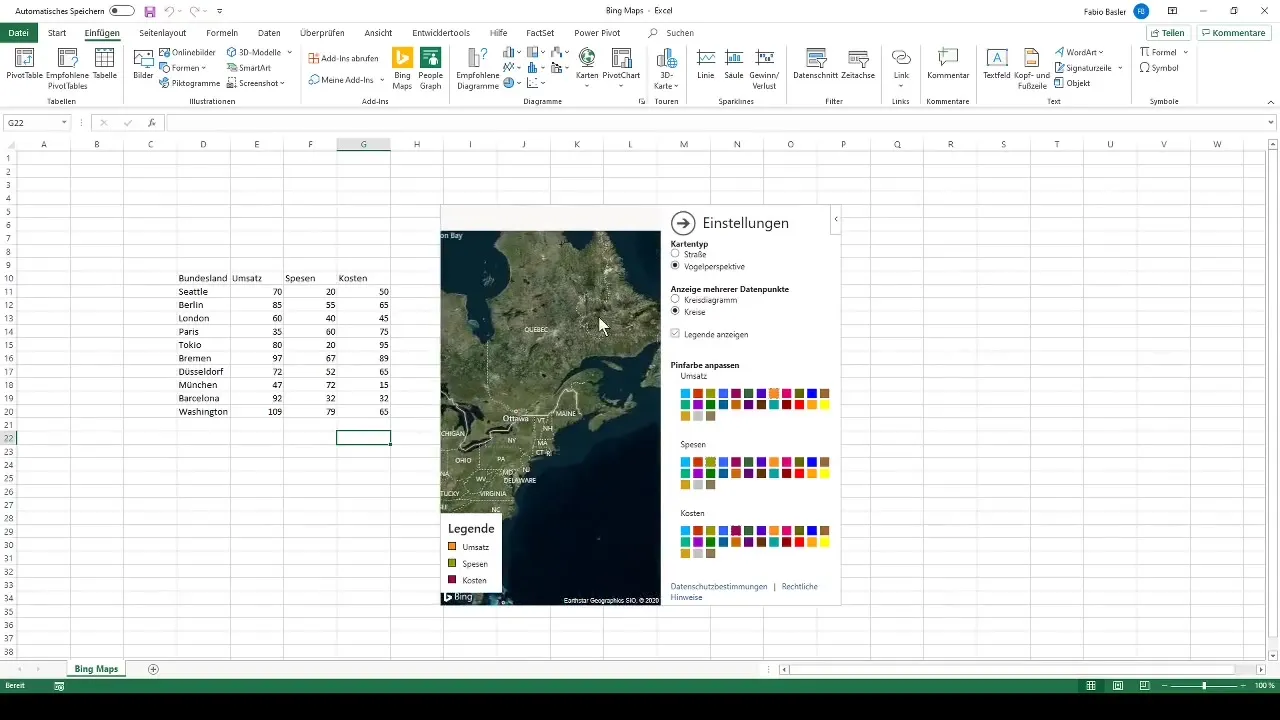
Korak 9: Vklopite in izklopite legendo in opombe
Za jasnejšo in preglednejšo analizo lahko vklopite in izklopite legendo. To vam pomaga, da usmerite pozornost na najpomembnejše podatke, brez odvračanja z nepotrebnimi informacijami.
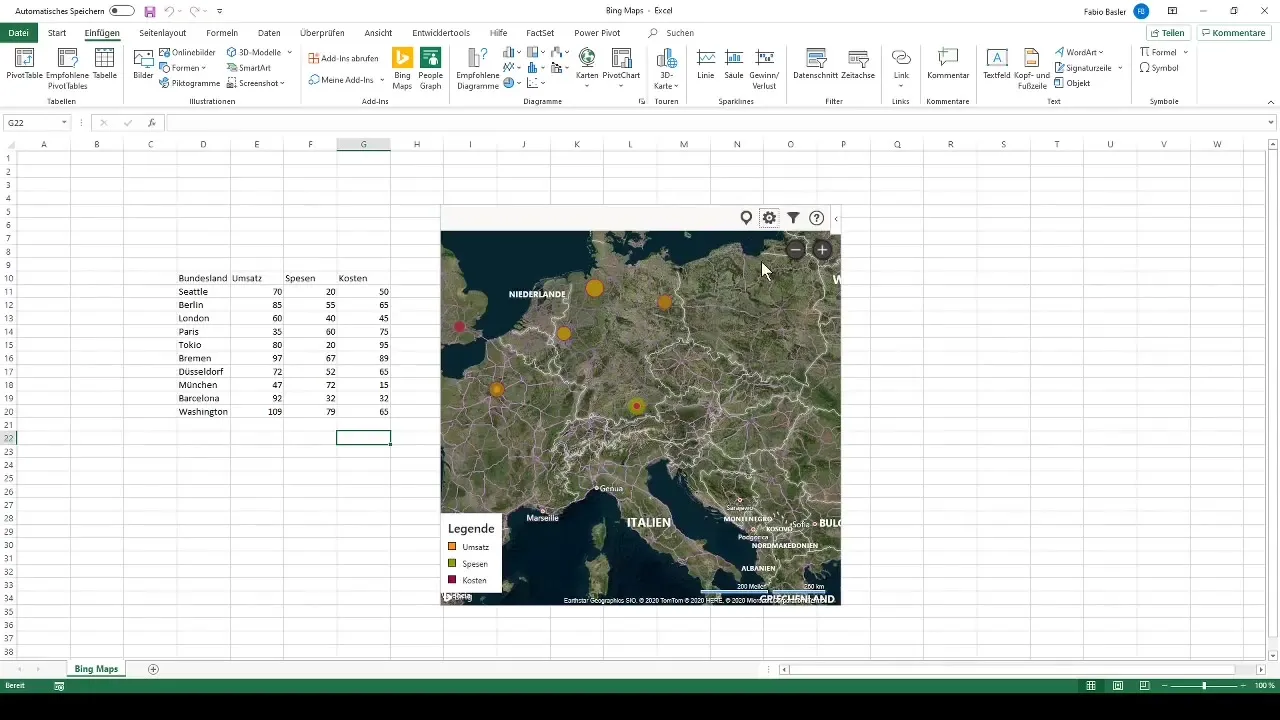
Korak 10: Upravljanje z zemljevidom
Ko si zadovoljen z vizualizacijo, lahko shranite, izbrišete ali ponovno naložite zemljevid Bing. Ta prilagodljivost vam omogoča, da preizkusite in analizirate različne poglede in podatkovne strukture.
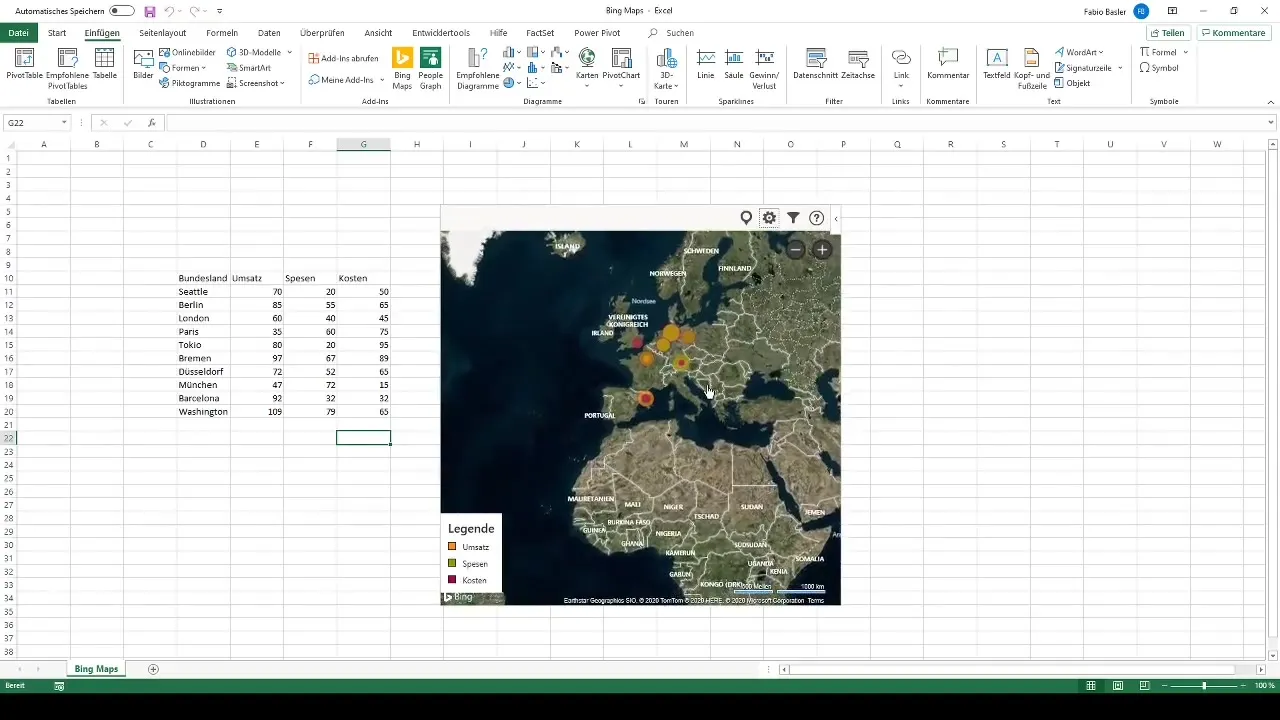
Povzetek
Z Bing-Maps v Excelu dobite močno orodje za vizualizacijo in analizo prostorskih podatkov. S postopkovnim vodnikom lahko vnesete lastne podatke, jih analizirate in individualno prilagodite. Tako ne prineseš le več jasnosti v svoje podatke, ampak dobiš tudi nove vpoglede.
Pogosto zastavljena vprašanja
Kako integriram Bing-Maps v Excel?Bing-Maps v Excelu lahko uporabite preko menijske vrstice.
Kakšne podatke lahko vizualiziram z Bing-Maps?Lahko uporabite različne prostorske podatke, kot so mesta in njihove kazalke (npr. promet, stroški).
Ali lahko uporabim svoje podatke v Bing-Maps?Da, lahko dodate svoje podatke in prilagodite vizualizacijo glede na potrebo.
Ali Bing-Maps ponuja možnosti prilagoditve prikaza?Da, Bing-Maps vam omogoča, da spremenite barve in vrste diagramov, da podatke prikažete učinkoviteje.
Ali lahko shranim ali izbrišem zemljevid?Da, lahko shranite, izbrišete ali ponovno naložite zemljevid Bing, glede na potrebo.


